В этом блоге я расскажу вам, как управлять своими книгами в iBooks для iPhone?
Организация нашего цифрового контента в приложениях — это то, на что мы никогда не обращаем внимания или стараемся избегать из-за утомительного процесса. Но вы не можете игнорировать преимущества организации. Это не только очищает пространство, но даже значительно ускоряет поиск.
iBooks — это встроенное приложение Apple для всех любителей книг. интерактивные книги состоят из платных и бесплатные книги онлайн для iPad, Айфон и Мак. Если вы библиофил; человек, который любит читать, но очевидно, что ваша коллекция перерастет емкость или виртуальные книжные полки, представленные на вкладке iBooks, поскольку вы будете продолжать накапливать новые книги в своем списке.
Это так просто, с легкой доступностью бесплатные электронные книги для iPad or iBooks для Mac, вы, как правило, загружаете больше материалов для чтения, в конечном итоге ваша коллекция увеличивается, возникает вопрос, который возникает в том, что Как управлять и организовывать свою библиотеку iBooks и держите так же в порядке.
Организация ваших iBooks также поможет вам отслеживать, сколько книги для айпада или iPhone или Mac, вы приобрели и сколько вы потратили. Посмотрите, как вы можете добавлять коллекции и перемещать файлы, чтобы упорядочивать материалы в своих iBooks:
Содержание
Добавление новой коллекции
Самое приятное в iBooks то, что вы можете создавать столько коллекций, сколько вам нужно. Вы можете расставлять приоритеты для своих коллекций и классифицировать их по жанру, году, авторам или предмету, или иметь список избранных или любым другим способом, который вам подходит. Просто решите, какие категории имеют для вас наибольшее значение.
После того, как вы определились, взгляните на то, как вы можете создавать новые коллекции:
- На главном экране нажмите на вкладку iBooks.
- В левом нижнем углу экрана вы увидите значок Мои книги, нажмите на него.
- Нажмите на маленькую стрелку, которая совпадает со всеми книгами.
- Откроется страница «Коллекции».
- Нажмите на новую коллекцию.
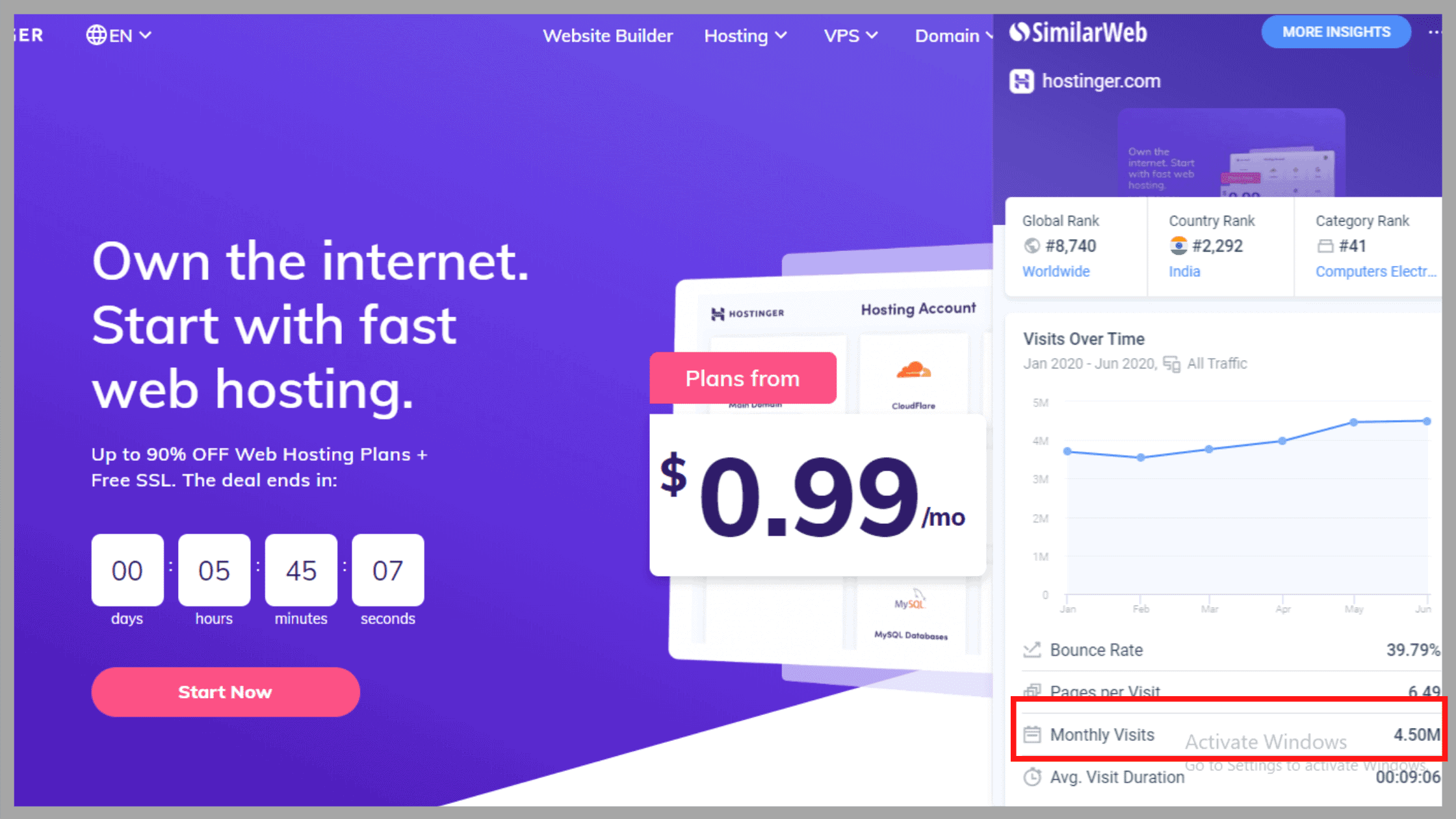
- Введите название новой коллекции и нажмите «Готово».
- Вы даже можете редактировать имена коллекций, которые вы уже создали, нажав на кнопку «Редактировать».
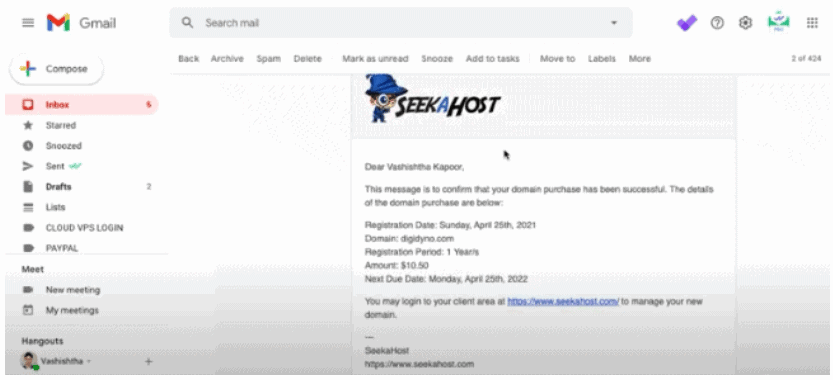
И это все! Ваша новая коллекция будет создана автоматически. Теперь вы можете добавлять в свою коллекцию все, что захотите, будь то книги или PDF-файлы. Текущая коллекция, которую вы просматриваете, включает четыре коллекции по умолчанию и любые созданные вами коллекции.
Категории по умолчанию включают в себя книги и PDF-файлы, но вы можете добавить что угодно, например, аудиокниги и т. д.
Добавление книг в коллекцию в iBooks
Теперь, когда вы создали свою новую коллекцию, посмотрите, как поместить вещи в эту коллекцию:
- На главном экране нажмите на вкладку iBooks.
- Нажмите на вкладку Мои книги. Коснитесь «Выбрать».
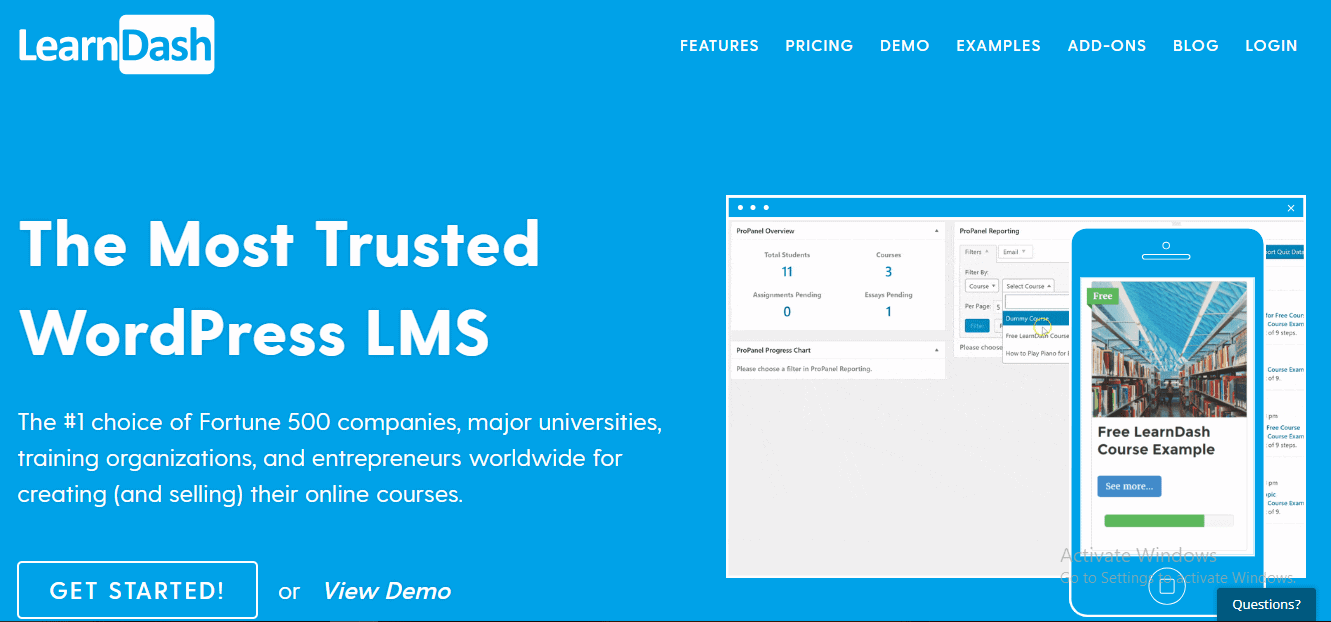
- Нажмите на книгу, которую вы хотите сдвинуть или переместить.
- Коснитесь Переместить.
- Выберите коллекцию, в которую хотите поместить книгу.
Таким образом, вы можете легко перетасовывать книги под созданными или желаемыми названиями. Это облегчает поиск и требует меньше времени на более позднем этапе.
Удаление книг из iBooks
Неважно, сколько у вас книг, для книжного червя их никогда не бывает достаточно. Книжные черви, как правило, получают кайф от книг почти всех видов. Чтобы справиться с неуправляемым, всегда рекомендуется удалять книги, которые вам больше не нужны. Если вы не избавитесь от вещей, которые вам больше не нужны, вы в конце концов выбежите из комнаты.
Взгляни на Как освободить свою iPhone и место для хранения iPad, удалив ненужные книги:
- Нажмите на iBooks на главном экране.
- В левом нижнем углу экрана вы увидите значок Мои книги, нажмите на него.
- Нажмите «Выбрать» и щелкните конкретную книгу, которую хотите удалить.
- Нажмите на Удалить.
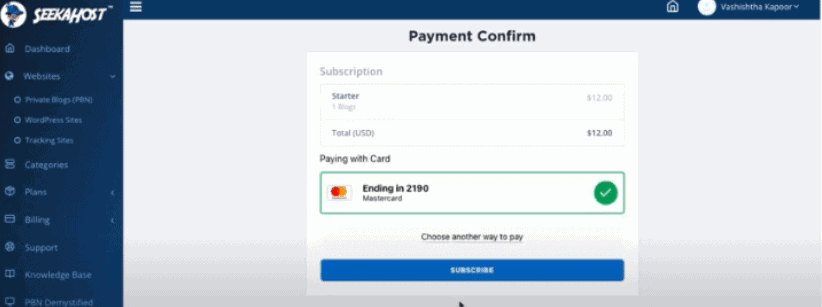
- Нажмите «Удалить загрузку».
И сделано. Поверьте, ваш телефон скажет вам за это спасибо! Вы даже можете повторно загрузить удаленные книги, нажав кнопку iCloud на книге, которую хотите повторно загрузить.
Синхронизируйте iBooks на всех устройствах iOS
Многие люди склонны использовать iBooks на нескольких устройствах Apple. Вы можете легко синхронизировать iBooks между вашими устройствами iOS и компьютерами Mac, чтобы читать одну и ту же книгу или PDF-файл на каждом устройстве.
В основном все характеристики синхронизации включены по умолчанию. Чтобы синхронизировать iBooks на ваших устройствах Apple, выполните следующие действия:
- Убедитесь, что вы используете один и тот же Apple ID для каждого устройства. На каждом из ваших устройств должна быть установлена последняя версия iBooks.
- Перейдите в приложение «Настройки», прокрутите вниз и найдите вкладку iBooks.
- Переключите переключатель «Выбор коллекций синхронизации» и «Синхронизировать закладки и заметки» в положение «Вкл.».
- На Mac откройте iBooks, перейдите в iBooks > «Настройки» и убедитесь, что установлен флажок «Синхронизировать закладки, выделения и коллекции между устройствами».
Таким образом, независимо от того, какой экран вы используете, вы можете легко читать свои iBooks на каждом из них.
Полезное
- Утечка видео Google Now для iOS
- Бесплатные ежедневные приложения для Android
- Лучшие темы WordPress для креативных цифровых агентств
Вывод: - Как управлять своими книгами в iBooks для iPhone?
Основная часть iBooks заключается в том, что он может читать и систематизировать книги или файлы PDF. Нет никаких сомнений в том, что iBooks — лучший файловый менеджер. Это позволяет вам добавлять в закладки столько страниц, сколько вы хотите для справки позже. На самом деле не только закладки, вы даже можете выделять и помечать книги в iBooks.
Однако iBooks предназначен не только для электронных книг. Его также можно использовать для хранения файлов PDF, особенно для справочных документов, таких как руководства пользователя и аудиокниги.
Для всех тех, кто еще не думал об организации iBooks, самое время начать это делать, поскольку это значительно облегчит управление вашим хранилищем и электронными книгами. Как говорится, чем дольше вы ждете, чтобы что-то сделать, тем утомительнее это становится.
Организация большой коллекции может быть болезненной, поэтому рекомендуется управлять и систематизировать вещи снова и снова. Так что заказывайте как можно больше бесплатные iBooks для iPad или iPhone, просто займитесь организацией своих iBooks и наслаждайтесь визуальным эффектом!




